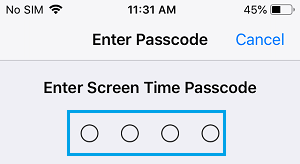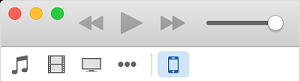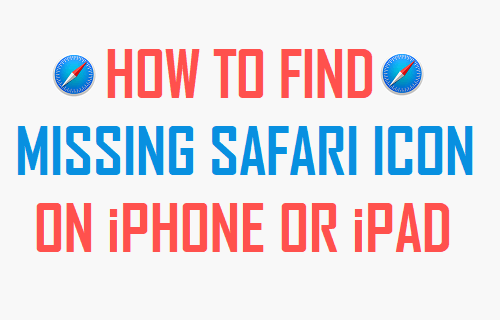
Puede ser bastante molesto descubrir que falta el icono del navegador Safari en el iPhone o el iPad, cada vez que quieres buscar algo en la internet. Así pues, vamos a ver cómo solucionar la dificultad de la falta del icono de Safari en el iPhone o el iPad.
Falta el icono de Safari en el iPhone
Normalmente, el problema de la falta del icono de Safari en el iPhone se debe a que el icono de Safari está oculto en una de las muchas pantallas de inicio o en una de las muchas carpetas.
Algunos clientes empiezan a preguntarse si la aplicación Safari fue eliminada accidentalmente por ellos o por alguien con acceso a su iPhone.
Afortunadamente, Apple impide que los clientes eliminen muchas aplicaciones importantes o nativas y la aplicación Safari es una de las aplicaciones que no se pueden eliminar en los devices iOS.
Otra razón común para la ausencia del icono de Safari en el iPhone es que la aplicación Safari está limitada en la configuración del tiempo de visualización.
1. Comprobar todas las pantallas y carpetas en la pantalla de inicio
El primer paso es comprobar que la aplicación Safari está presente en todas las pantallas de inicio de tu iPhone.
Observa detenidamente todas las pantallas de inicio de tu iPhone y asegúrate de que la aplicación Safari no está escondida en una carpeta de una de las muchas pantallas de inicio.
2. Buscar en el navegador Safari en tu iPhone
Sigue los siguientes pasos para que tu iPhone busque el icono de la aplicación Safari que falta.
1. Deslízate por Propio en la pantalla de tu iPhone para que aparezca el cuadro de búsqueda.
2. Ordenar Safari en la casilla de búsqueda. Esto puede hacer que la aplicación Safari aparezca en los resultados de la búsqueda.
Si la aplicación Safari está escondida en una carpeta, te darás cuenta de la identidad de la carpeta en la que está escondido el icono de la aplicación Safari en tu iPhone.
3. Desactivar las restricciones de las aplicaciones de Safari
Es posible que hayas puesto, unintentional o deliberadamente, restricciones en la aplicación Safari, para evitar que tus hijos accedan a la internet en tu iPhone y utilicen toda tu información.
1. Abrir Ajustes > Desplázate hacia abajo y haz clic en Pantalla de visualización de la hora.
2. En la pantalla de visualización de la hora, pulsa Restricciones de contenido y privacidad.
3. Es posible que se te pida que introduzcas tu tiempo de pantalla Código de acceso (en caso de que lo hayas montado)
5. En la pantalla de Contenido y Privacidad, haz clic en Aplicaciones permitidas.
6. En la pantalla de las aplicaciones autorizadas, asegúrate de que el siguiente botón de conmutación Cámara digital La aplicación está lista para EN lugar.
Aviso: Si has olvidado el código de tiempo de pantalla, es posible que tengas que restablecer tu iPhone mediante iTunes (consulta el punto 5 más abajo)
4. Restablecer la pantalla de inicio
Sigue los siguientes pasos para restablecer la pantalla de inicio de tu iPhone o iPad. Esto pondrá la pantalla de inicio y todas las aplicaciones en su posición por defecto.
1. Abrir Ajustes > toca Común > Reinicia.
2. En la pantalla de Reinicio de Pantalla, haz clic en Restablecer la pantalla de visualización de la ranura de formato posibilidad.
Restablecer la pantalla de inicio debería devolver todos los iconos de las aplicaciones a su posición por defecto. Esto puede devolver el icono de Safari a su lugar routine en la pantalla de inicio de tu iPhone.
5. Restaurar tu iPhone con iTunes
No podrás restaurar el icono de la aplicación Safari que falta en tu iPhone si está colocado en Restricciones y has olvidado el código de tiempo de pantalla.
La única opción en este caso es restaurar tu iPhone a los ajustes de fábrica mediante iTunes.
1. Únete a iPhone al puerto USB de tu Mac o PC.
2. Inicia iTunes en tu portátil haciendo clic en iTunes Icono de la aplicación, por si iTunes no se inicia siempre en tu portátil.
3. A continuación, haz clic en el botón iPhone tan rápido como se ve en iTunes.
4. Primero, haz clic en el botón Resumen en el menú de la izquierda, y luego haz clic en Restaurar el iPhone… posibilidad (Ver imagen inferior)
El icono de Safari se puede encontrar en tu iPhone una vez que tu iPhone haya vuelto a los ajustes de fábrica.
Después, es mejor que puedas recuperar todos los conocimientos de tu iPhone restaurando tu iPhone desde la copia de seguridad de iCloud o restaurando tu iPhone desde la copia de seguridad en un Mac o en un ordenador portátil con Home windows (si es posible).
- La opción de borrar el historial está en gris en Safari en el iPhone
Me llamo Javier Chirinos y soy un apasionado de la tecnología. Desde que tengo uso de razón me aficioné a los ordenadores y los videojuegos y esa afición terminó en un trabajo.
Llevo más de 15 años publicando sobre tecnología y gadgets en Internet, especialmente en mundobytes.com
También soy experto en comunicación y marketing online y tengo conocimientos en desarrollo en WordPress.